苹果手机如何剪切视频片段 苹果手机如何截取视频片段
日期: 来源:铲子手游网
在日常生活中,我们经常会遇到需要剪切或截取视频片段的情况,无论是为了制作短视频,还是为了保存精彩瞬间,苹果手机作为一款功能强大的智能手机,其自带的视频编辑工具让剪切和截取视频片段变得非常简单。通过简单的几步操作,我们就可以轻松地对视频进行剪切和截取,实现我们想要的效果。接下来让我们一起来了解一下苹果手机如何剪切和截取视频片段的方法。
苹果手机如何截取视频片段
具体方法:
1.打开苹果手机中的“照片”。
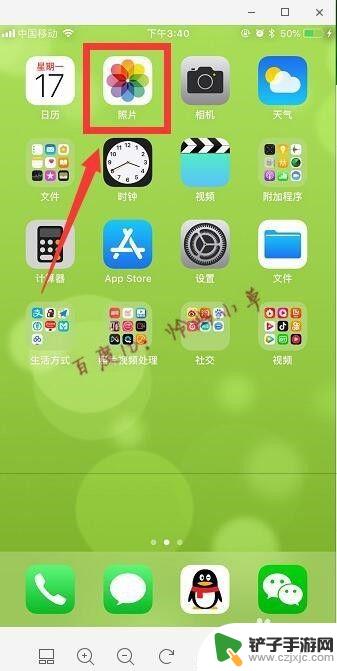
2.打开需要剪辑的视频。
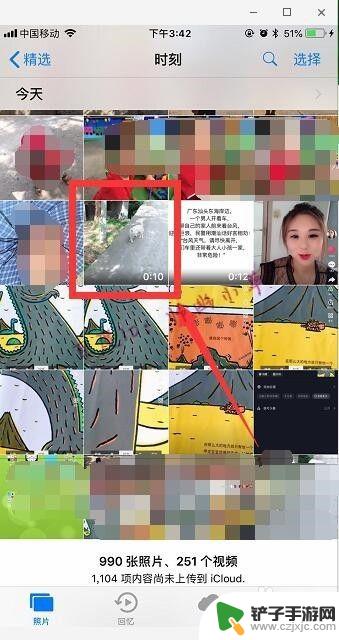
3.点击右上角“编辑”。
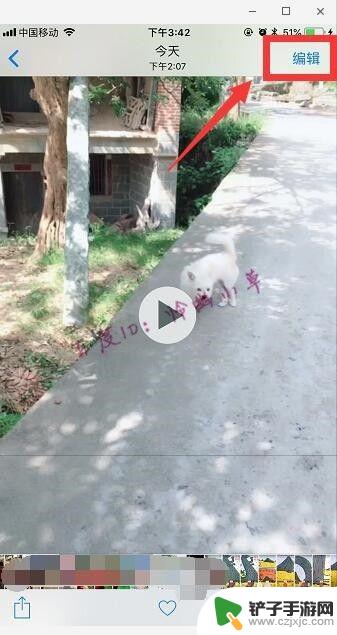
4.按住左边的小箭头拖动到右边,并且拖动右边的小箭头到左边。
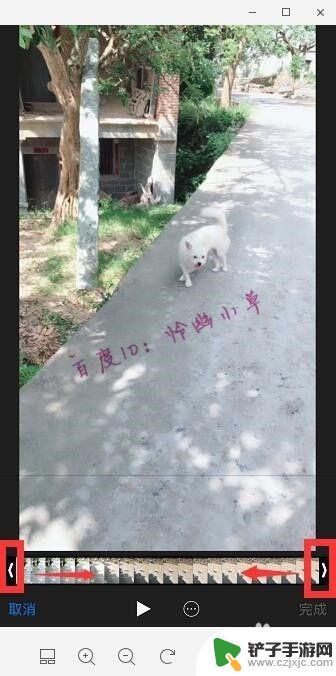
5.这样就可以根据自己的需要截取视频中的一部分,黄色中间的就是会保留的视频部分。好了点击“完成”。
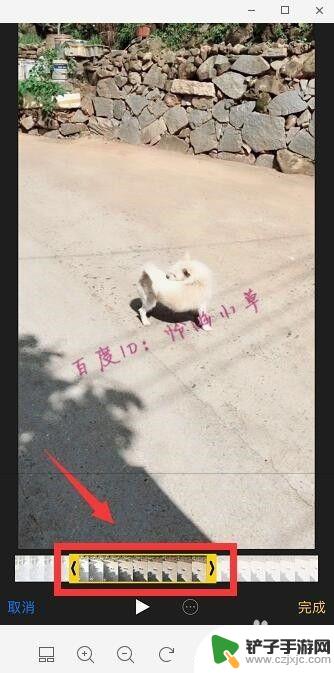
6.选择“存储为新剪辑”即可。
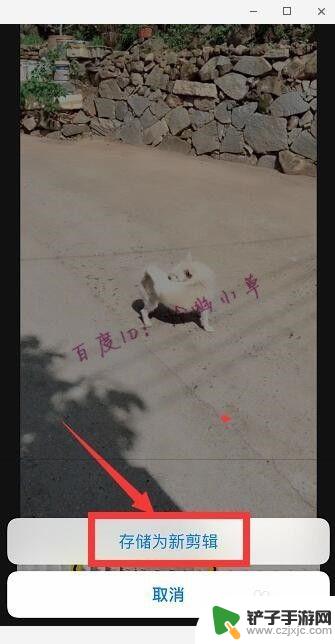
以上就是苹果手机如何剪切视频片段的全部内容,如果您需要的话,您可以按照这些步骤进行操作,希望这对大家有所帮助。














